Table des matières
Final Cut Pro est un logiciel de montage vidéo professionnel complet et facile à utiliser (par rapport à ses concurrents), mais il est à la fois unique dans son approche du montage et dans son utilisation. coûte 299,99 euros Les acheteurs potentiels doivent donc envisager les alternatives.
Après plus d'une décennie passée à réaliser des films à l'aide de divers programmes de montage vidéo, je peux vous assurer que chacun d'entre eux a ses forces et ses faiblesses. Pour être franc, il n'existe pas de "meilleur" programme de montage vidéo, mais simplement un programme qui offre les fonctions que vous aimez, à un prix qui vous convient, et qui fonctionne d'une manière qui vous convient.
Mais il est important de faire des recherches sur les programmes de montage vidéo car, comme d'autres applications de productivité, il faut du temps pour se familiariser avec leur fonctionnement et apprendre (souvent laborieusement) leurs fonctions avancées. De plus, ils peuvent être coûteux.
Ainsi, l'approche que j'ai adoptée dans cet article est de mettre en évidence les applications d'édition vidéo que je pense être les meilleures alternatives à Final Cut Pro dans deux catégories :
1. rapide et facile : Vous recherchez quelque chose de bon marché et facile à utiliser pour produire des films simples à la volée.
2. grade professionnel : Vous voulez faire partie d'un programme dans lequel vous pourrez évoluer en tant que monteur de films, et de préférence gagner de l'argent en le faisant.
Principaux points à retenir
- La meilleure alternative pour la réalisation rapide et facile de films : iMovie
- La meilleure alternative pour le montage professionnel de films : DaVinci Resolve
- Il existe d'autres excellents programmes dans ces deux catégories, mais ils peuvent être coûteux.
La meilleure alternative rapide et facile : iMovie
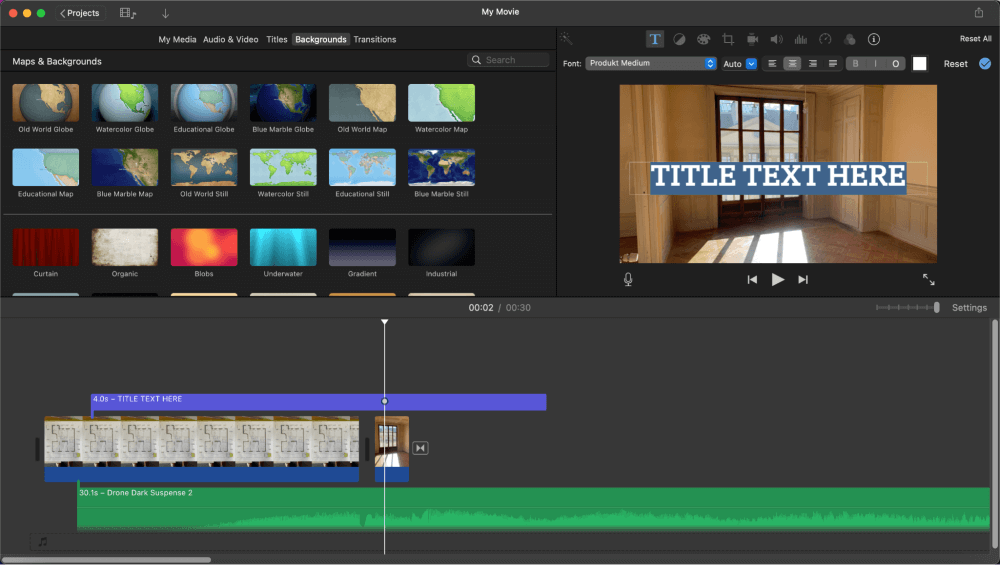
iMovie a un avantage qu'aucun concurrent ne peut égaler : vous le possédez déjà. Il se trouve en ce moment même sur votre Mac, votre iPad et votre iPhone (à moins que vous ne l'ayez supprimé pour gagner de l'espace, ce que je suis connu pour faire...).
Et vous pouvez faire beaucoup de choses avec iMovie. Il partage de nombreuses fonctionnalités avec Final Cut Pro, y compris l'aspect de base, la convivialité et le flux de travail. Mais surtout, tous les outils de montage de base, les titres, les transitions et les effets sont là.
iMovie est facile à utiliser : iMovie partage l'approche de Final Cut Pro en matière d'assemblage de clips avec une timeline "magnétique". .
Bien que l'on puisse débattre des forces et des faiblesses d'une ligne de temps magnétique par rapport aux lignes de temps traditionnelles proposées par la plupart des programmes de montage, je pense qu'il est clair que l'approche d'Apple est à la fois plus facile et plus rapide à apprendre - du moins jusqu'à ce que vos projets atteignent une certaine taille ou complexité.
Digression : Qu'est-ce qu'une ligne de temps "magnétique" ? Dans une ligne de temps traditionnelle, si vous retirez un clip, un espace vide est laissé derrière. Dans une ligne de temps magnétique, les clips autour du clip retiré s'emboîtent (comme un aimant), ne laissant aucun espace vide. De même, si vous insérez un clip dans une ligne de temps magnétique, les autres clips sont poussés hors du chemin pour faire juste assez de place pour le nouveau clip. C'est l'un de ces trèsdes idées simples qui ont un impact très important sur la façon dont les monteurs de films ajoutent, coupent et déplacent les clips dans leur timeline. Si vous voulez en savoir plus, je vous suggère de commencer par l'excellent ouvrage de Jonny Elwyn intitulé poste .
iMovie est stable. iMovie est une application Apple, fonctionnant dans un système d'exploitation Apple, sur du matériel Apple. Dois-je en dire plus ?
Je pourrais ajouter que, pour les mêmes raisons, iMovie s'intègre également très bien à toutes les autres applications Apple. Photos Ajoutez de l'audio que vous avez enregistré sur votre iPhone ? Aucun problème.
Enfin, iMovie est gratuit Vous pouvez monter des films sur votre Mac, votre iPad et votre iPhone gratuitement. Et vous pouvez commencer à monter un film sur votre iPhone et le terminer sur votre iPad ou votre Mac.
Avec des excuses aux concurrents d'iMovie pour l'écosystème vaguement monopolistique, cette combinaison de prix et d'intégration peut être sacrément attrayante.
Cependant, lorsque vous voulez plus - plus de titres, plus de transitions, une correction des couleurs ou des contrôles audio plus sophistiqués - vous trouverez iMovie insuffisant. Et, finalement, vous en voudrez plus.
Cela nous amène à la question suivante : existe-t-il d'autres programmes de montage de films "rapides et faciles" pour le Mac qui offrent plus de fonctionnalités, ou du moins un bon compromis entre les fonctionnalités, le prix et la convivialité ?
Oui. Mes deux finalistes dans la catégorie "Rapide et facile" sont :
Deuxième place : Filmora

Filmora Filmora est le meilleur iMovie en termes de fonctionnalités, avec plus d'effets vidéo et audio, de meilleures animations, et un peu moins de moments "attendez, pourquoi ça ne peut pas faire ça ?" lors du montage. Et alors que certaines personnes se plaignent du design général de Filmora, je le trouve plutôt fluide et intuitif.
En bref, Je pense que Filmora est plus un éditeur pour les utilisateurs "intermédiaires" alors qu'iMovie est parfaitement adapté au débutant - ou au monteur expérimenté qui a juste besoin de faire un montage rapide sur son téléphone dans le salon de l'aéroport. .
Il coûte 39,99 $ par an ou 69,99 $ pour une licence perpétuelle, ce qui peut convenir, mais si vous le choisissez parce qu'il offre plus de fonctionnalités, vous pouvez vous procurer Final Cut Pro pour 200 $ de plus (en gros), ce que vous ne regretterez peut-être jamais.
Et - ce qui me fait craquer - la licence perpétuelle de 69,99 $ ne concerne que les "mises à jour", mais pas les "nouvelles versions" du logiciel. J'ai l'impression que s'ils sortent un tas de nouvelles fonctionnalités étonnantes, vous devrez le racheter.
Enfin, vous devez payer 20,99 $ de plus par mois pour l'option "Full Effects & ; Plugins", qui comprend toutefois un grand nombre de vidéos et de musiques de stock.
Bien qu'il faille attendre quelques années avant d'atteindre le prix de Final Cut Pro, je peux comprendre que le prix de 299 $ soit trop élevé pour votre budget. Donc, si vous savez que vous voulez plus que ce qu'iMovie peut offrir, essayez Filmora. Il dispose d'une version d'essai gratuite qui n'expire pas mais qui place son filigrane sur vos films exportés.
Vous pouvez lire notre avis complet sur Filmora pour en savoir plus sur cet éditeur vidéo.
Deuxième place : HitFilm

HitFilm a un système de tarification plus attractif : il y a une gratuit version avec des fonctionnalités limitées, puis une version à 6,25 $ par mois (si vous payez annuellement) avec plus de fonctionnalités, et une version à 9,99 $ par mois avec toutes les fonctionnalités.
Je pense que vous voudrez rapidement mettre à jour la version gratuite et que vous finirez donc par payer un minimum de 75 $ par an.
Le plus grand avantage de HitFilm, à mon avis, est l'étendue des effets, des filtres et des fonctions d'effets spéciaux. Il est vrai qu'ils sont destinés à des utilisateurs plus expérimentés, mais dans ma catégorie "Rapide et facile", HitFilm se distingue par l'étendue de ses fonctionnalités.
Le principal problème que j'ai avec HitFilm est que la timeline ressemble beaucoup plus aux programmes de montage traditionnels (tels que Premiere Pro d'Adobe) et, d'après mon expérience, il faut s'y habituer.
Vous finirez par réussir à déplacer tous les éléments sans gâcher la séquence dans une autre piste, mais vous devrez y travailler.
Ce qui jette suffisamment de doutes sur la partie "facile" de "Quick & ; Easy" pour que HitFilm ne soit pas à la première place. Cela dit, HitFilm fait un excellent travail dans ses didacticiels vidéo, qui sont commodément intégrés au logiciel.
Le meilleur éditeur professionnel alternatif : DaVinci Resolve

Si vous recherchez un programme offrant autant, voire plus, de fonctionnalités que Final Cut Pro, votre premier arrêt devrait être DaVinci Resolve .
DaVinci Resolve coûte presque le même prix que Final Cut Pro (295 $ contre 299,99 $ pour Final Cut Pro), mais il existe une version gratuite dont les fonctionnalités ne sont pas limitées et à laquelle il manque juste une poignée de fonctions très avancées.
Donc, d'un point de vue pratique, DaVinci Resolve est gratuit . à perpétuité.
De plus, DaVinci Resolve intègre gratuitement certaines fonctionnalités pour lesquelles vous devez payer un supplément si vous avez choisi Final Cut Pro. Des options avancées de motion graphics, d'ingénierie audio et d'exportation professionnelle, par exemple, sont toutes incluses dans l'application DaVinci Resolve. Gratuit.
En ce qui concerne les fonctions de montage habituelles, DaVinci Resolve fait tout ce que fait Final Cut Pro, mais généralement avec plus d'options et plus de possibilités d'ajuster ou d'affiner les paramètres. Cela peut être un problème : le programme est si grand, avec tant de fonctions, qu'il peut être écrasant.
Mais, comme je l'ai suggéré dans l'introduction, apprendre un programme de montage vidéo est un investissement. Vous passerez des heures à apprendre soit Final Cut Pro, soit DaVinci Resolve.
Et, à leur crédit, les fabricants de DaVinci Resolve fournissent une série impressionnante de vidéos tutorielles sur leur site Web et offrent de très bons (et également gratuits) cours en ligne.
Bien que j'aime vraiment DaVinci Resolve et que je l'utilise à la fois pour un usage commercial et personnel, j'ai deux "plaintes" :
Premier Avec DaVinci Resolve, vous avez l'impression d'être un panda géant enfermé dans une Fiat 500. Il est grand, et il semble un peu à l'étroit avec la mémoire et la puissance de traitement de votre Mac moyen.
Alors que Final Cut Pro fonctionne comme un guépard sur un Mac M1 de base, DaVinci Resolve peut sembler lent, voire instable, à mesure que votre film grandit et que vos effets s'accumulent.
Deuxièmement DaVinci Resolve utilise une approche traditionnelle pour gérer les clips sur la timeline, qui est plus délicate que la timeline magnétique de Final Cut Pro. La courbe d'apprentissage est donc plus raide et peut être frustrante pour un utilisateur débutant.
Mais ces problèmes mis à part, DaVinci Resolve est un logiciel impressionnant, qui bénéficie régulièrement de nouvelles versions aux fonctionnalités encore plus impressionnantes, et qui gagne du terrain dans le secteur.
Deuxième place : Adobe Premiere Pro

Je choisis Adobe Premiere Pro comme deuxième meilleur logiciel alternatif de montage vidéo professionnel pour une raison simple : sa part de marché.
Premiere Pro est devenu le programme de montage vidéo par défaut pour des légions de sociétés de marketing, de sociétés de production de vidéos commerciales et, oui, de grands films.
En résumé, si vous souhaitez travailler en tant que monteur vidéo, vos possibilités d'emploi seront plus limitées si vous ne pouvez pas faire figurer la maîtrise de Premiere Pro sur votre CV.
Et Premiere Pro est Il possède toutes les fonctionnalités de base de Final Cut Pro ou DaVinci Resolve et son utilisation répandue signifie que les plugins tiers ne manquent pas.
Il n'y a vraiment rien à redire sur les fonctionnalités de Premiere - ce n'est pas pour rien qu'il détient une part de marché considérable.
Le problème est le coût : il n'y a pas d'option d'achat unique pour Premiere Pro, vous devez donc payer 20,99 $ par mois ou 251,88 $ par an.
Et le logiciel After Effects d'Adobe (dont vous aurez besoin si vous voulez créer vos propres effets spéciaux) coûte 10 000 euros. un autre 20,99 $ par mois.
Vous pouvez désormais vous abonner à Adobe Creative Cloud (qui vous donne également accès à Photoshop, Illustrator et bien d'autres) et payez 54,99 $ par mois, mais cela revient à un énorme montant de 659,88 $ par an.
Pour en savoir plus, vous pouvez lire notre revue complète de Premiere Pro.
Réflexions finales sur les alternatives
Le meilleur moyen de choisir votre logiciel de montage est de l'essayer, ce qui est assez facile puisque tous les programmes dont j'ai parlé proposent une sorte de période d'essai. Je pense que vous saurez quel est "votre" programme lorsque vous le trouverez, et j'espère simplement que vous pourrez vous le permettre !
Et parce que je sais que les essais et les erreurs peuvent prendre beaucoup de temps, j'espère que cet article vous a aidé à réduire vos options, ou du moins vous a donné quelques idées sur ce qu'il faut rechercher ou surveiller, et ce que vous pouvez vous attendre à payer.
N'hésitez pas à me faire savoir, dans les commentaires ci-dessous, si vous avez trouvé cet article utile ou si vous contestez mes choix ou mon raisonnement.
À ce propos, je tiens à m'excuser auprès de tous les programmes de montage vidéo géniaux, créatifs et émergents que je n'ai pas mentionnés (je vous parle de Blender et de LumaFusion).
Merci. .

